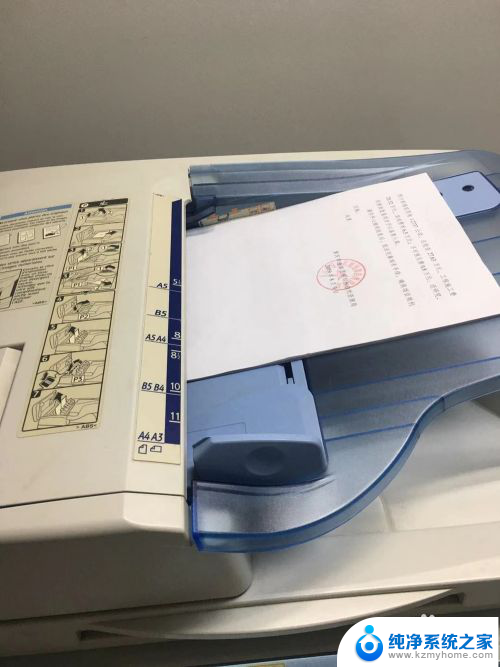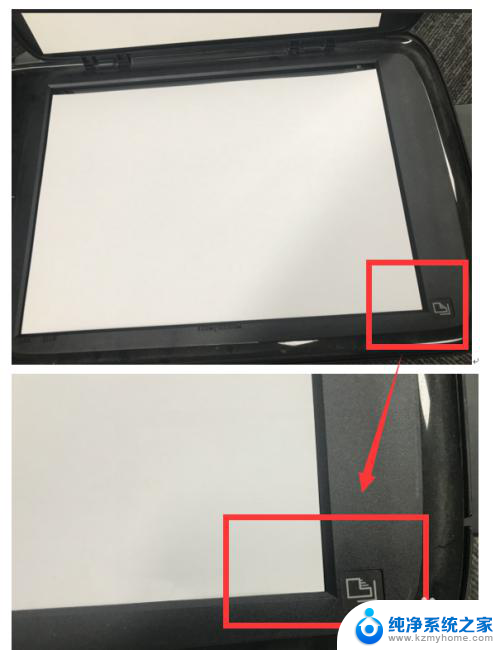epson打印机扫描文件到电脑 Epson打印机如何扫描文件
Epson打印机作为一种多功能办公设备,不仅可以进行打印,还具备扫描功能,方便用户将纸质文件转换为电子文档,通过Epson打印机扫描文件到电脑,用户可以快速、方便地进行文件的存储、编辑和共享。如何正确地使用Epson打印机进行文件扫描呢?本文将为您详细介绍Epson打印机如何扫描文件的操作步骤和注意事项,帮助您更好地利用这一功能,提高工作效率。无论是办公场所还是个人使用,掌握Epson打印机的扫描功能都将为您带来便利与效益。
具体步骤:
1、在安该打印机的电脑左下角电视开始,选择设备和打印机进入。
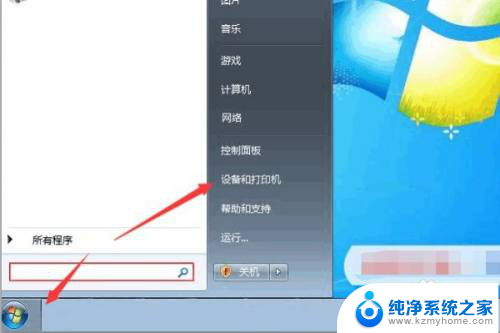
2、将需要扫描的文件有字页面朝下放置在该打印机盖板下面。电脑页面跳转后进入到设备和打印机列表界面,选择该打印机后点击右键。选择开始扫描按钮进入。

3、在出现的扫描对话框中可以对扫描的文件进行相关设置如颜色,图像格式等。

4、设置完成以后点击扫描按钮,可以看到正在进行文件扫描。
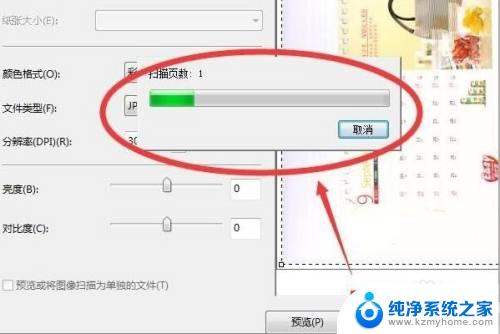
5、当扫描进度完成以后系统自动跳转出导入对话框,点击导入按钮。
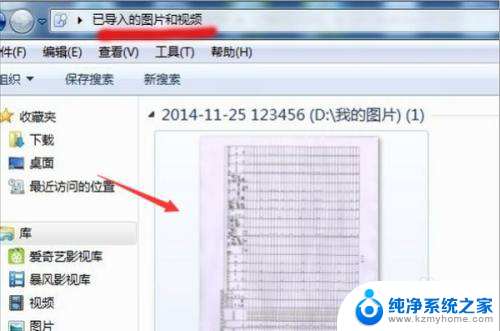
6、此时页面跳转以后就可以看到已经将需要扫描的文件导入到了电脑上了。
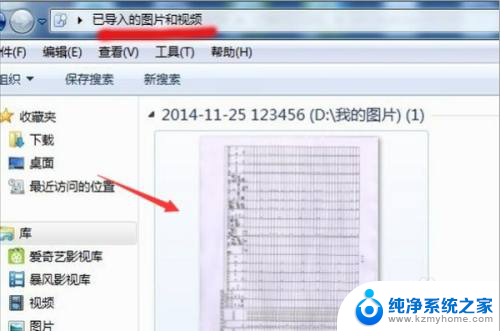
以上就是关于epson打印机扫描文件到电脑的全部内容,如果有遇到相同情况的用户,可以按照小编的方法来解决。